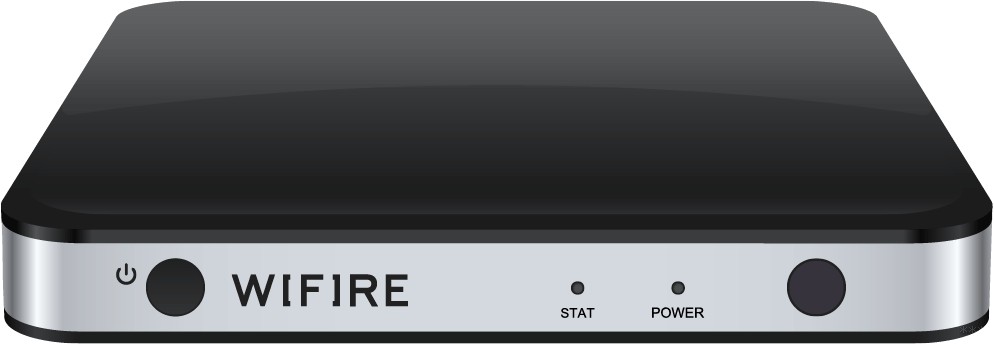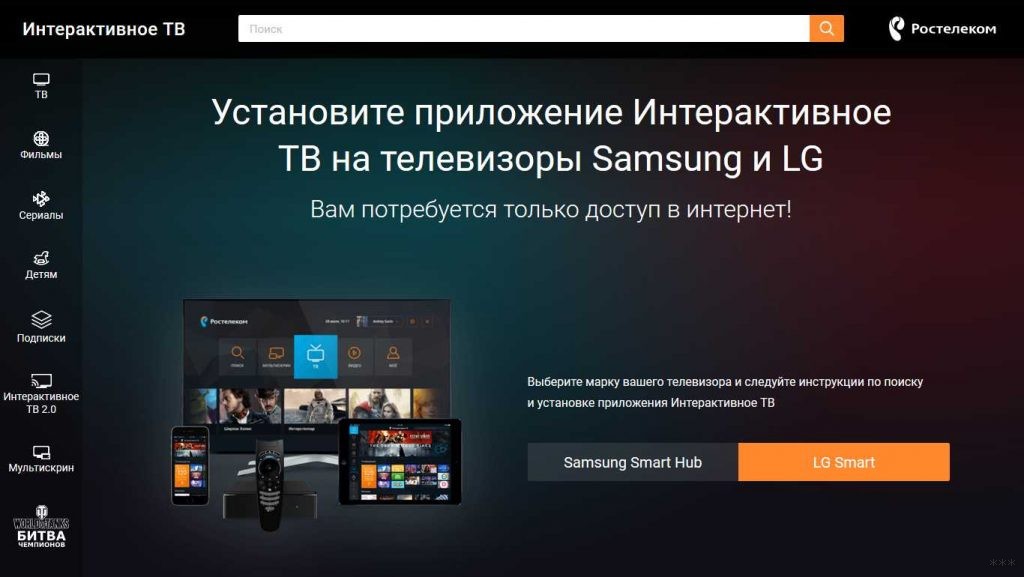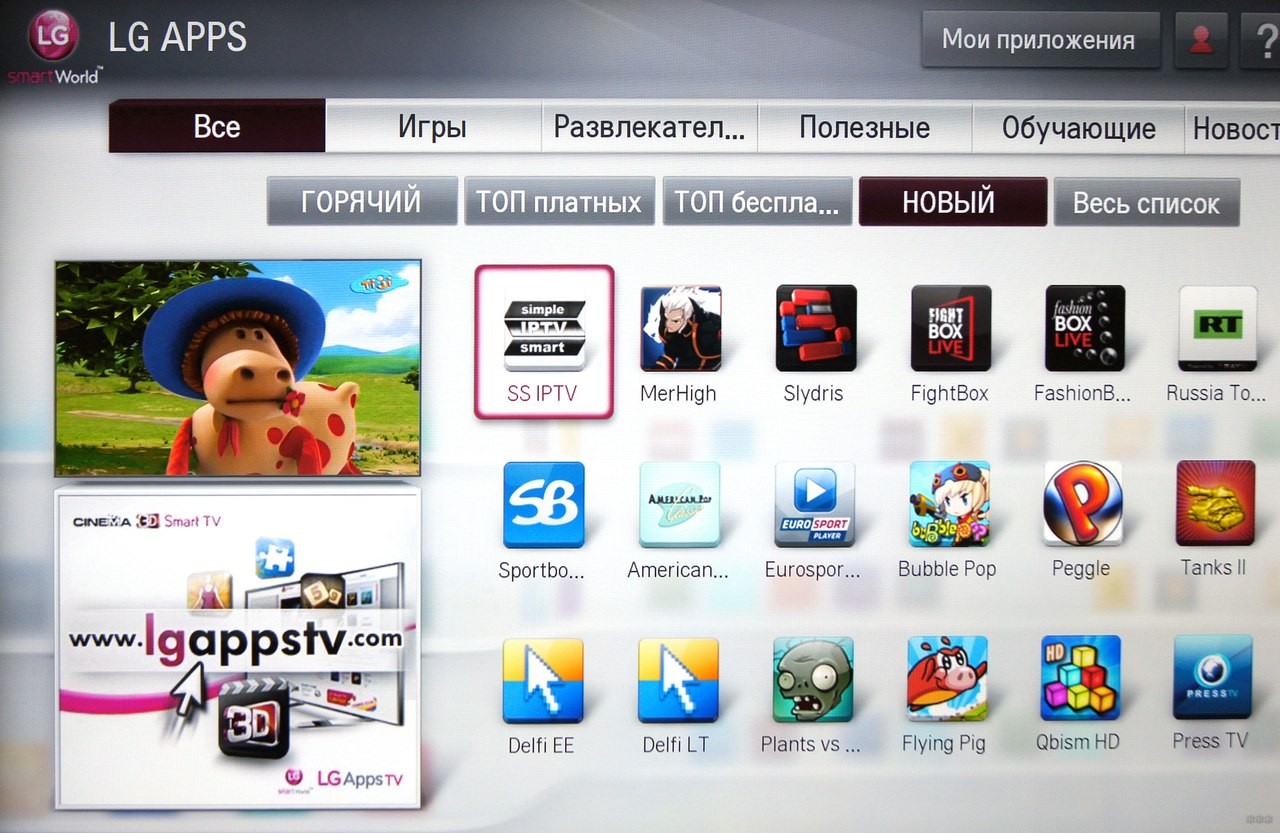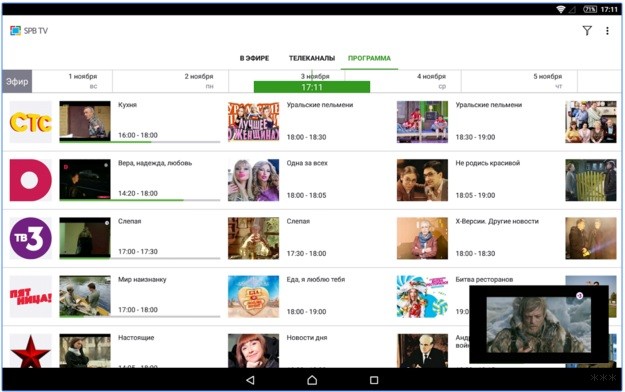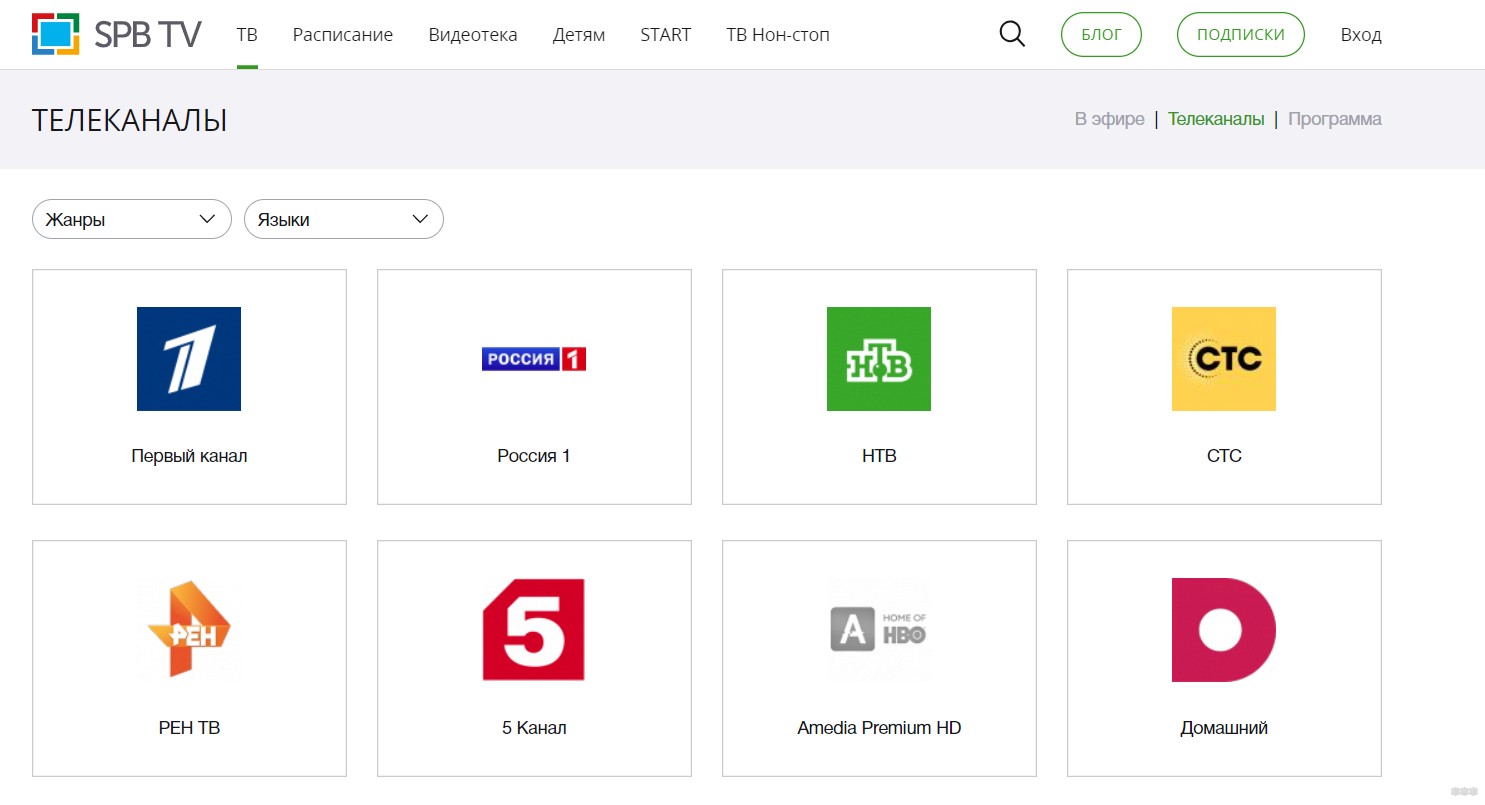- Как Смотреть Телевизор Через Интернет — Настройка ТВ Каналов на Приставке Android TV Box
- Как настроить каналы через интернет на телевизоре Смарт ТВ или приставке Android TV?
- Как смотреть ТВ каналы на телевизоре через интернет приставку бесплатно?
- Как добавить ТВ канал в избранное на Android приставке?
- Бесплатные ТВ каналы от Wink
- Телевидение через Wi-Fi: современные реалии и способы организации
- Теория для предыстории
- Приставки
- Приложения Smart TV
- Чудесный Android
- Просто телевизор и приставка
- Через сайт
- Частые вопросы
Как Смотреть Телевизор Через Интернет — Настройка ТВ Каналов на Приставке Android TV Box
Сегодня с переходом на цифровое телевизионное вещание одним из главных вопросов стал вот какой — как настроить ТВ приставку Ростелеком, Билайн, МТС или ТТК на каналы для телевизора? К счастью, я уже более 10 лет понятия не имею, что такое центральное телевидение. Ведь есть телевизоры со Smart TV и приставки Android TV Box, через которые вы не будете ограничены 20 федеральными каналами, а откроете для себя весь мир телевещания на разных языках. Сегодня я вас научу, как настроить каналы и смотреть телевизор через интернет на Смарт ТВ или приставке Android бесплатно через интернет.
Как настроить каналы через интернет на телевизоре Смарт ТВ или приставке Android TV?
В последнее время я на постоянной основе использую приставку для телевизора Xiaomi Mi Box S. Но данная инструкция также подойдет для любой смарт тв приставки, которая работает под управлением операционной системы Android TV, например, Mi TV Stick или отечественной >>Sberbox на Салют ТВ. С ее помощью можно не только смотреть видео из интернета, но также настроить и подключить телевизор к потоковому онлайн вещанию. А его предоставляет подавляющее большинство центральных, местных и даже кабельных каналов.
Единственным условием для просмотра ТВ каналов через приставку на Андроид или телевизоре Smart TV является наличие в квартире подключенного интернета
Итак, вам необходимо найти в Google Play Store и установить программу 24ТВ. Вкратце о ней я рассказывал в статье про ТОП-5 программ для воспроизведения медиа контента.
Это агрегатор эфирных телевизионных каналов, которые кроме цифрового или аналогового вещания через антенну ведут онлайн трансляцию в интернете. Вам не нужно искать никаких ссылок и загружать плей-листы, как в случае с настройкой IPTV на той же самой приставке. Все уже давно сделано до вас разработчиками приложения.
Приложение находится в свободном доступе в любом магазине — Google Play Store, Huawei Gallery или Apptoide.
Как смотреть ТВ каналы на телевизоре через интернет приставку бесплатно?
После установки приложения запускаем 24TV и сразу на главном экране видим огромное количество каналов, которые предоставляются через федеральную сетку на телевизоре и вещающих онлайн через интернет. Основные ТВ каналы отображаются на стартовом экране
Если нажать на пульте на конопку «Влево», то откроется боковое меню, где в разделе «Телеканалы» все они удобно скомпонованы по тематике.
Те каналы, которые находятся в бесплатном доступе, находятся выше и выделены ярким шрифтом.
Находим нужный канал и жмем на его название. И после просмотра рекламной заставки (ну а как же, приложение же бесплатное) наслаждаемся тем, что сейчас показывают в прямом эфире.
Если нажать на пульте кнопку «Стрелка вверх», то поверх экрана появится список других каналов с программи ближайших передач на весь день.
Также на главной странице приложения есть подборка передач, просмотр которых не был ранее завершен. Можно продолжить с того места, где остановились.
Ну и далее галерея с новинками кино на ТВ и онлайн кинотеатрах. А еще в меню можно выбрать раздел «Передачи» и попасть в тематический каталог различных телепрограмм по популярным тематикам — животные, наука, петешествия, юмор, кулинария и т.д.
Единственный нюанс — это количество бесплатно вещающих каналов. При бесплатном использовании приложения у вас будет доступ только к тем программам, которые свободно транслируются на обычном телевизоре через центральную федеральную антенну. Чтобы получить доступ к контенту, который не покажут просто так бесплатно по центральному телевидению, необходимо оформить подписку. Тогда будут разблокировано огромное количестве других телеканалов — более 360. То есть вы получите что-то наподобие кабельного ТВ, только значительно более разнообразное.
Плюс к этому будет доступен архив всех телепередач за последние 2 недели. Если не успели посмотреть любимое шоу или премьеру фильма в режиме онлайн, то это будет легко сделать в удобное для вас время.
Как добавить ТВ канал в избранное на Android приставке?
В приложении 24ТВ имеется возможность добавить самые часто просмартриваемые теле каналы в список избранных. Для этого делаем длительное нажатие по нужному каналу кнопкой «ОК» на пульте для вызова всплывающего окна с дополнительным меню. В котором находится соответствующий пункт «Добавить в избранное».
Рядом с названием канала появится звездочка
После чего можно зайти в раздел «Избранное» в меню «Телеканалы» данного приложения и увидеть его среди любимых
Бесплатные ТВ каналы от Wink
Еще одно приложение, которым я постоянно пользуюсь, это Wink (как установить Wink на Смарт ТВ показывал отдельно). В нем помимо платных фильмов есть также бесплатный доступ к базовому набору основных отечественных телеканалов.
- Для их просмотра запускаем приложение Wink
- Переходим в меню «ТВ-каналы»
- Откроется список всех доступных каналов, начиная с самых популярных федеральных и заканчивая местными
- Если выбрать один из них, то в правой крайней колонке отобразится программа передач на текущий день. Можно даже поставить себе напоминание на какое-либо шоу, чтобы его не пропустить
- Также можно добавить нужные каналы в избранное, чтобы потом их не искать снова
- Для простоты поиска нужного телеканала все они сгруппированы по темам — Спортивные, Новости, Кино и т.д.
Телевидение через Wi-Fi: современные реалии и способы организации
Привет! Эта статья будет посвящена так называемому в народе Wi-Fi TV. Наши читатели нередко просят нас помочь с организацией цифрового телевидения через Wi-Fi, но у каждого из них в голове своя потребность. Поэтому и решил написать общую статью по этой теме, чтобы закрыть все возможные вопросы.
Если вы придумали еще один свой способ, или ваш способ гораздо удобнее всех предложенных ниже – напишите свою историю в комментариях. Это пригодится другим читателям!
Не путайте эту статью с цифровым ЭФИРНЫМ телевидением. Это совсем разные вещи.
Теория для предыстории
В этом разделе хотелось бы уточнить понятие Wi-Fi ТВ. Честно, я не представляю, что это такое. В идеальном вакууме это было бы примерно вот так:
В теории – Wi-Fi телевидение – телевидение, доставляемое домой без проводов по Wi-Fi без привлечения сторонних технологий.
На практике подобного еще не встречал, да и покрытие Wi-Fi сетями в наших городах пока не очень. Поэтому в народе появилось другое понятие:
Существует – Wi-Fi телевидение – обычная приставка интерактивного ТВ, с возможностью подключения к роутеру по Wi-Fi.
Вот такое уже существует, и ниже я покажу пример. Но еще больше людей интересует другой вопрос – они просто хотят смотреть телевидение через Wi-Fi на своем телевизоре или мобильном устройстве. Благо и такое уже существует, причем быстро, бесплатно и большим количеством каналов.
На многих телевизорах и телефонах с помощью сторонних приложений можно смотреть цифровое ТВ по интернету через Wi-Fi.
Итого в этой статье рассмотрим варианты использования вайфай приставок и сторонних приложений для просмотра каналов. Извращенные методы завода цифрового эфирного, кабельного или спутникового ТВ по воздуху здесь не будем делать – методы почти невыполнимые, да и зачем так издеваться над телевизором.
Приставки
Стандартные способы доставки телевидения в дом уходят в небытие. У тех, кто еще смотри «ящик», в основном или обычная уличная антенна с цифрой, или же приставка интерактивного ТВ. Но минус этой приставки – т.к. ей нужен канал интернета, то и провод приходится тянуть до телевизора.
Специально для тех, кто хотел избавить от этого, некоторые компании и выпустили беспроводные приставки. Весь их функционал – подключиться к интернету роутера через Wi-Fi, а далее раздать уже в привычной форме через HDMI видео на телевизор. Вся наука.
Из ярких представителей, которые чего-то у меня очень часто мелькали в рекламе последнее время – WiFiRe (не реклама, не пользовался, не знаю как и какие у них тарифы, денег от них не получал). Конкретно их приставки могут подключаться по воздуху. Скорее подобное предложение появится и у других провайдеров телевидения.
Под капотом таких приставок самый обычный функционал – и каналы, и фильмы, и сервисы. Но вся их фишка именно в наличии Wi-Fi модуля. Так что спасет от лишнего провода. Как разбираться с конкретной моделью – ищите уже в ее инструкциях или звоните своему провайдеру, это не ко мне. А пока смотрим другие цивилизованные способы.
Приложения Smart TV
Большинство современных телевизоров умеют подключаться по Wi-Fi к роутеру. А зачем им это нужно? Правильно! Чтобы пользоваться интернетом через них. Разумеется, сидеть во вконтактике на телеке не совсем удобно, но зато там уже есть встроенные приложения – от Youtube до тех же годных IPTV сервисов вроде Ростелекома.
Встроенные приложения идут во всех моделях телевизоров – будь-то LG, Samsung, SONY, Philips. Я не производитель вашего телевизора, с его функциями ознакамливайтесь отдельно.
Есть и сервисы платных подписок. Т.е. можно оплатить подписку прямо в телевизоре, и смотреть спокойно свои каналы. Муторно, но стандартные приложения тоже являются базовым решением. Лично у меня был подключен пару месяцев пакет ТВ. Он шел в нагрузку к интернету (так было дешевле), а смотреть его я не собирался. Разумеется, арендовать, а тем более покупать, приставку не хотелось – как итог пользовался приложением телевизора для теста. При желании пользоваться можно, каналы показывает:
В каталоге приложений моего телевизора была еще отдельная программа для доступа к бесплатным каналам ТВ или же через своего провайдера – тоже можете изучить. Тему приложений по-хорошему нужно раскрывать отдельно, возможно в другой раз, т.к. наш портал пока о Wi-Fi.
Чудесный Android
Не секрет, что большинство современных телефонов и уже некоторые телевизоры поставляются с операционной системой Android на борту. А это значит, что можно спокойно получить доступ в Play Market и скачать какое-нибудь интересное приложение.
Мой выбор для телевидения – SPB TV
Это бесплатно, работает через любой интернет (и Wi-Fi), достаточно много каналов. Устанавливаете себе куда угодно и пользуетесь. В маркете есть и аналоги, но я как-то привык уже к этому.
Есть приложения и для поклонников iOS – просто поищите в своем магазине. Я не сторонник «яблок».
Бонусом к разговору о мобильных системах вспоминается сразу же, что современный сотовый оператор любит впаривать и телевидение через приложение на смартфоны и планшеты – и там тоже есть приложения, причем подобное можно смотреть и через Wi-Fi:
Просто телевизор и приставка
Сторонние авторы в поисках источника генерации случайного бредотекста любят писать еще об одной уловке – дескать подключите свою приставку и телевизор к одной сети, включите чудо галочку IGMP, и дескать все заработает самостоятельно. Т.е. идея сводится к тому, чтобы заставить приставку вещать изображение напрямую в сеть, а телевизор должен его отлавливать (через стороннее приложение).
О таком чуде природе можно только мечтать, в российских лесах представители этого вида телевидения не были найдены. Так что с телеком проще по старинке – или по проводу, или же подключиться к Wi-Fi, а далее выходить в приложения. Иначе это какие-то танцы с бубнами.
Для любителей подобного деяния уж проще тогда подключиться к IPTV через сайт на компьютере или ноутбуке, а уже потом раздать изображение на экран по Miracast или DLNA. Но тоже извращения.
Через сайт
Еще один вариант посмотреть любимый канал – через сайт. Какой? Ну тут как хотите. Есть несколько вариантов:
- Многие каналы имеют официальные сайты, где крутят прямой эфир.
- Есть агрегаторы каналов, где можно посмотреть текущий эфир онлайн.
Частые вопросы
Просто оставлю это здесь, ибо вопросы из нашего чата иногда просто бомбят.
- Как подключить свой телевизор к Wi-Fi – писали ЗДЕСЬ.
- Как раздать изображение на экран – писали ЗДЕСЬ.
Многие другие сайты пишут подробные инструкции, но зачем плодить воду, все уже у нас и так готово, так что смело пользуемся, если действительно нужно.